Obținerea hash-urilor de fișiere poate fi destul de utilă. Aceasta poate fi folosită, de exemplu, pentru a vă asigura că fișierele de rezervă nu sunt corupte sau modificate (prin generarea hashes înainte și după proces) sau pentru a vă asigura că nimeni nu a modificat un fișier important.
Este posibil să o vedeți și pe site-urile de descărcare, dar utilizarea este limitată. Motivul este simplu: dacă un atacator a reușit să schimbe fișierul de descărcare, există șanse ca și site-ul să fie compromis. Teoretic acest lucru ar putea însemna cel puțin faptul că hash-ul de fișiere afișat pe site a fost modificat și pentru a se potrivi cu noua versiune dăunătoare a descărcării.
Am trecut în revistă un număr considerabil de programe legate de hashing în trecut: de la extensia Windows HashTab, peste HirsMyFiles Nirsoft la File Check MD5 și MD5 Check Utility.
Obțineți hashes de fișiere folosind Windows PowerShell
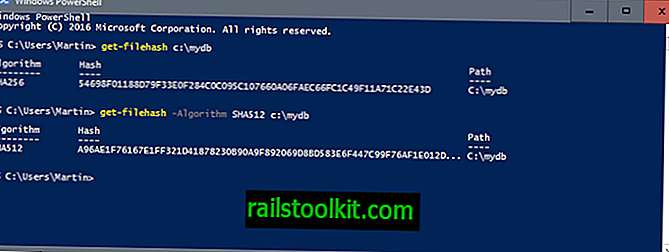
Dacă trebuie să generați rapid hash-ul unui fișier pe o mașină Windows, atunci puteți utiliza și PowerShell pentru asta.
Este posibil să nu fie la fel de confortabil ca unele dintre programele de distracție, dar este o implementare nativă care nu necesită software-ul terților pentru a funcționa. Este util în medii restrânse, de exemplu, sau când nu există o conexiune la Internet disponibilă pentru a descărca aceste programe.
Generarea Hash a fost integrată în PowerShell 4.0. Este inclus în Windows 8.1 și Windows Server 2012 R2 și este disponibil și pentru Windows 7 Service Pack 1, Windows Server 2012 și Windows Server 2008 R2 Service Pack 1.
- Atingeți tasta Windows, tastați PowerShell și apăsați tasta Enter pentru a o porni.
Comanda principală este get-filehash FILEPATH, de exemplu get-filehash c: \ test.txt .
Get-FileHash folosește implicit algoritmul Sha256. Puteți specifica un algoritm diferit în schimb utilizând parametrul -Algorithm.
Sunt acceptate: SHA1, SHA256, SHA384, SHA512, MACTripleDES, MD5, RIPEMD160
Rețineți că MD5 și SHA1 nu mai sunt considerate sigure, dar sunt încă acceptate.
Deci, pentru a genera un hash Sha512, ar trebui să folosiți comanda get-filehash -Algorithm Sha512 c: \ test.txt.
Puteți utiliza, de asemenea, -LiteralPath sau -InputStream în locul opțiunii implicite de cale.
- LiteralPath: get-filehash -LiteralPath -Algorithm SHA512 c: \ test.txt.
- InputStream get-filehash -InputStream -Algorithm SHA512 Stream.
Diferența de bază între calea și literapath este că literalpath nu acceptă wildcards și este utilizat exact așa cum este scris.
CertUtil
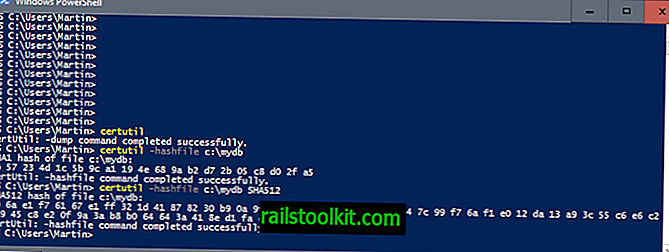
CertUtil este un alt program nativ Windows pe care îl puteți utiliza pentru a calcula hashes de fișiere. Puteți rula programul din promptul de comandă sau utilizând PowerShell.
Comanda de bază este Certutil -hashfile PATH, de exemplu certutil -hashfile c: \ exemplu.txt .
Puteți specifica, de asemenea, algoritmul de hash. Sunt suportate MD2, MD4, MD5, SHA1, SHA256, SHA384, SHA512. Algoritmul implicit este MD5.
Pentru a utiliza un algoritm hash diferit, specificați-l după comandă, de exemplu, certutil -hashfile c: \ exemplu.txt SHA512 .
Cuvinte de închidere
Puteți utiliza comenzile din scripturi pentru a calcula hashes pentru mai multe fișiere într-o singură operație. Cele două instrumente native get-filehash și certutil sunt destul de utile pentru calcularea rapidă a hașilor pe Windows, dar și pentru utilizarea scripturilor. (prin Genbeta (spaniolă))














